Window 10을 설치하게 되면 기본적으로 만들어지는 줄 알았던 내 컴퓨터 아이콘이 보이지 않을 겁니다. 여기서 내 컴퓨터 아이콘이란 다른 말로 내 PC 아이콘이라고도 불리며, 폴더 또는 장치 및 드라이버를 빠르게 들어갈 수 있는 바로가기 아이콘을 의미합니다.

내 컴퓨터는 기본 폴더를 편리하게 들어갈 수 있을 뿐만 아니라 속성을 통해서 다른 단축 기능들을 실행할 수 있다는 장점이 있습니다. 그렇기 때문에 별다른 이유가 없다면 바탕 화면에 꺼내놓는 것이 좋습니다.
그런데 간혹 윈도우 10을 설치한 직후이거나 실수로 바탕 화면의 내 컴퓨터 아이콘을 삭제하는 경우가 있습니다. 이런 경우 설정을 변경해 다시 만들어 주시면 되는데요. 방법 자체는 아주 간단하기 때문에 처음 해보시는 분들도 쉽게 따라 하실 수 있을 겁니다.
윈도우 10 바탕 화면에 내 컴퓨터 아이콘 만들기
우선 Windows 10 바탕 화면의 빈 공간에서 마우스 오른쪽을 클릭해 줍니다. 그러면 아래처럼 목록 창이 뜨게 되는데 여기서 맨 밑에 있는 개인 설정(R) 목록을 눌러 줍니다.
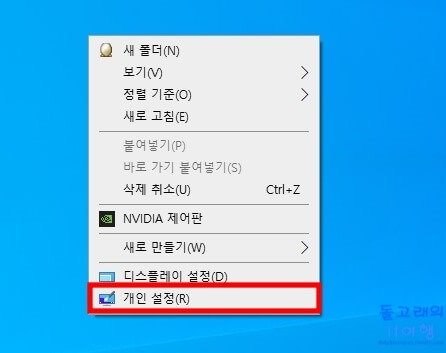
그러면 배경 설정 화면이 나오는데 무시하시고 왼쪽의 개인 설정 메뉴 바에서 [테마] 메뉴를 선택해 줍니다.
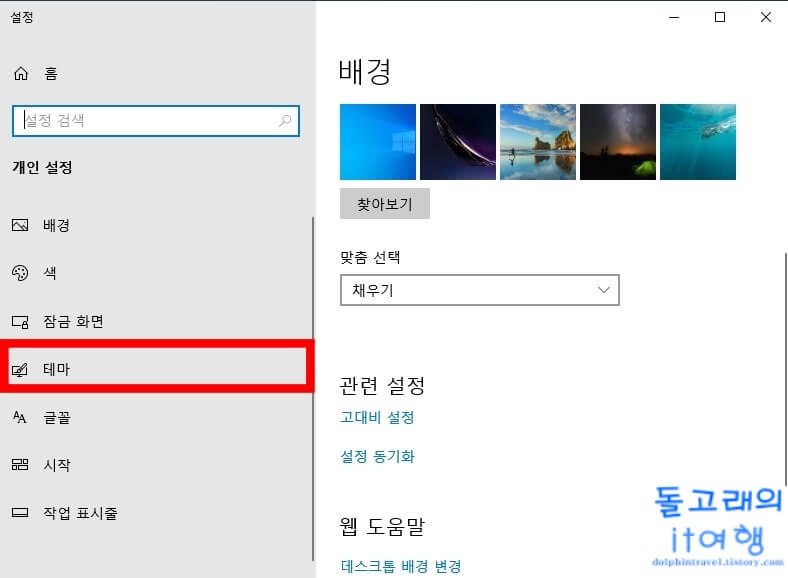
테마 메뉴에 들어와서 우측 화면의 스크롤을 내려보시면 아래와 같이 관련 설정 - 바탕 화면 아이콘 설정 목록이 보이실 겁니다. 이 [바탕 화면 아이콘 설정] 문구를 클릭해 줍니다.
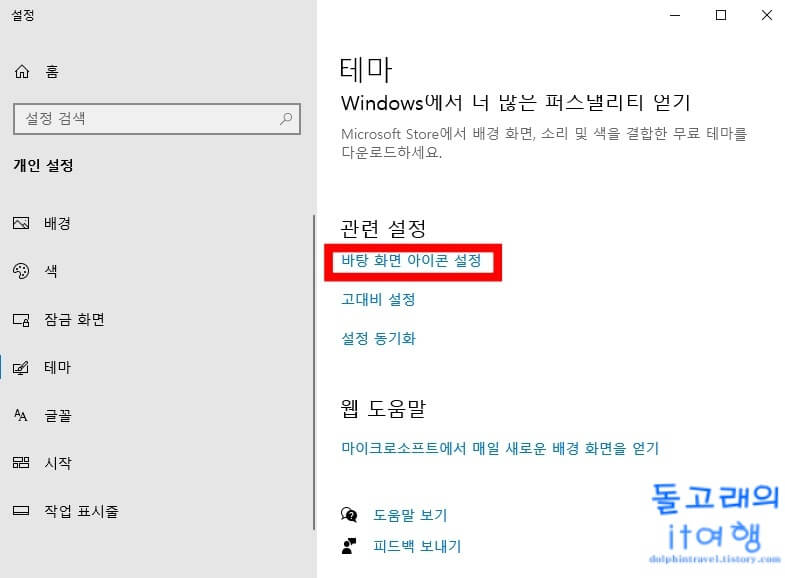
이제 이곳에서 컴퓨터(M) 항목에 체크해 주신 후 우측 하단의 적용(A) 버튼을 눌러 주시면 바탕 화면에 내 컴퓨터 바로가기 아이콘이 만들어진 것을 확인하실 수 있을 겁니다. 참고로 내 PC 외에도 휴지통(R), 문서(U), 제어판(D), 네트워크(N) 항목도 체크해서 바탕 화면에 나오게 할 수 있으니 필요한 아이콘이 있는 분들은 추가적으로 체크해 주시면 될 거 같습니다.
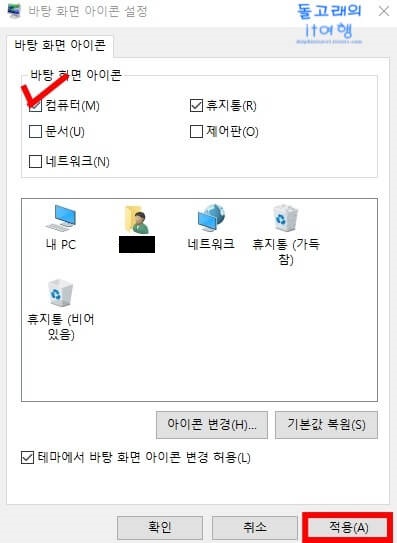
마지막으로 바탕 화면으로 나가보시면 아래와 같이 내 PC 아이콘이 생성된 것을 확인하실 수 있을 겁니다.
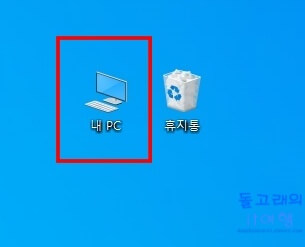
바탕 화면의 내 PC 아이콘 삭제하기
만약 내 PC 아이콘을 거의 사용하지 않는 분이라면 바탕 화면 정리를 위해서 삭제해 주시는 것이 좋습니다. 먼저 내 PC 아이콘에 마우스 우클릭을 해주신 후 삭제(D) 항목을 눌러 주시면 확인 없이 바로 바탕 화면에서 제거됩니다. 나중에 다시 바로가기 아이콘이 나오게 하고 싶은 분들은 첫 번째 방법을 참고하셔서 설정을 변경해 주시면 됩니다.
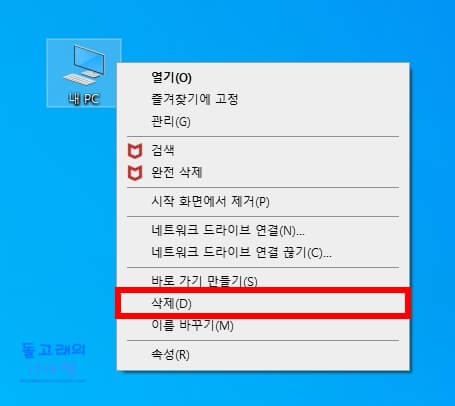
※ 내 PC 아이콘 생성 방법 정리
- 바탕 화면 마우스 우클릭
- [개인 설정] 목록 들어가기
- [테마] 메뉴 누르기
- [바탕 화면 아이콘 설정] 문구 누르기
- [컴퓨터] 항목 체크 후 [적용] 버튼 클릭
지금까지 윈도우 10 환경에서 내 컴퓨터 아이콘을 나오게 하는 방법에 대해서 알아보았습니다. 바탕 화면에서 내 PC 아이콘이 없어진 분들은 당황하지 마시고 이런 식으로 개인 설정에서 컴퓨터 항목을 체크해 주시기만 하면 됩니다.







